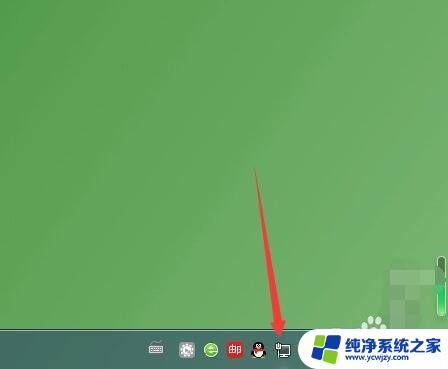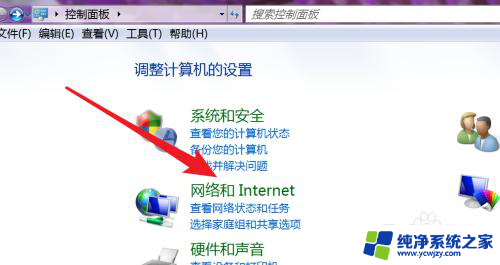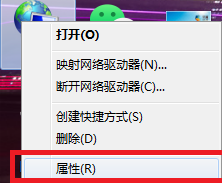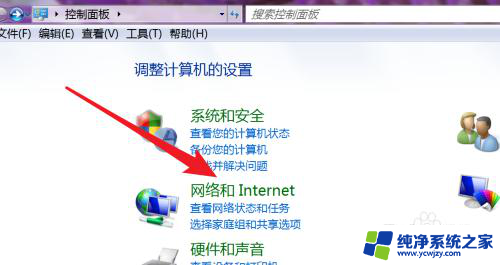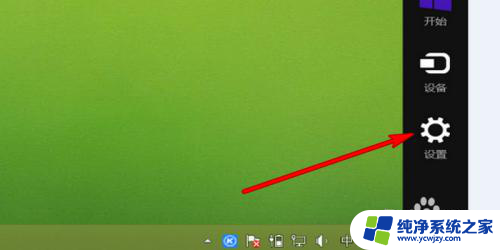电脑宽带断开连接怎么办 宽带无法连接
更新时间:2023-08-11 11:06:56作者:yang
电脑宽带断开连接怎么办,随着科技的不断进步,电脑和宽带网络已经成为我们日常生活中不可或缺的一部分,有时我们可能会遇到电脑宽带断开连接的问题,无法正常连接到互联网。这个问题对于我们的工作、学习和娱乐都会造成很大的影响。当电脑宽带无法连接时,我们该如何解决这个问题呢?在本文中我们将探讨一些常见的解决方法,帮助大家快速恢复到正常的网络连接状态。
具体方法:
1.点击电脑桌面左下角的开始菜单。

2.选择控制面板。
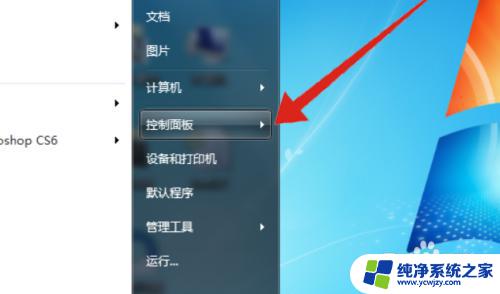
3.打开设备管理器。
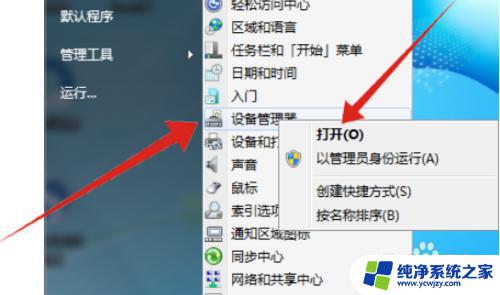
4.在设备管理器界面点击网络适配器。
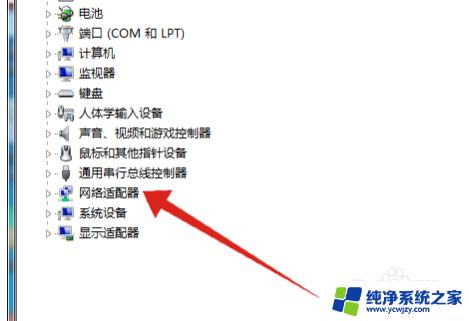
5.鼠标右键单击安装的网卡驱动,点击启用即可。
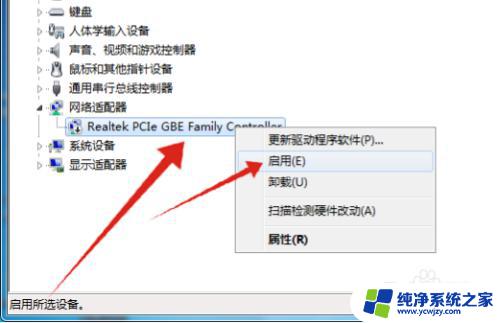
以上就是电脑宽带连接中断时的解决方法,如果您也遇到了同样的问题,请参考本文提供的方法来解决,希望这能对您有所帮助。